ai怎么画办公室的椅子图标?
摘要:Ai简单绘制椅子的图标1、在Ai软件中,新建一个800*800的文档,选择圆角矩形工具,画两个圆角图形,并填充颜色,如图所示2、然后选择矩形...
Ai简单绘制椅子的图标
1、在Ai软件中,新建一个800*800的文档,选择圆角矩形工具,画两个圆角图形,并填充颜色,如图所示


2、然后选择矩形工具,画一个矩形图形,并填充颜色,再选择圆角矩形工具,画一个圆角图形,并填充颜色,如图所示

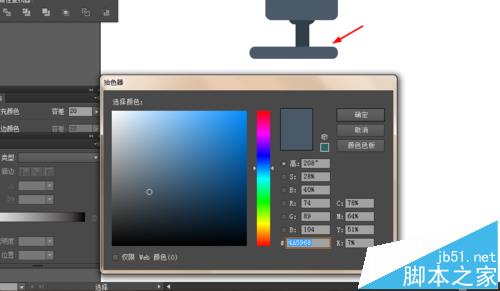
3、接着选择圆角矩形工具,画一个圆角图形,并填充颜色,再选择矩形工具,画两个矩形图形,并填充颜色,如图所示
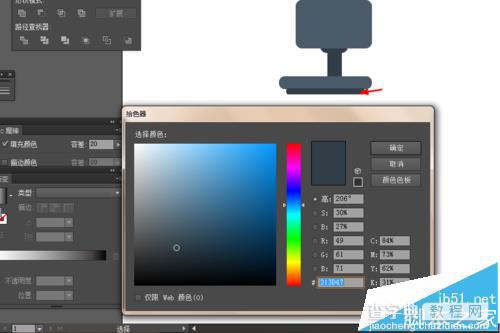
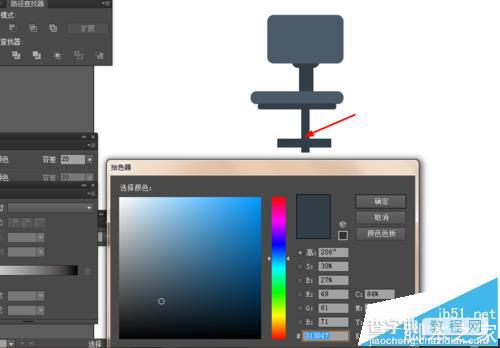
4、接下来选择椭圆工具,按shift画两个正圆图形,并填充颜色,如图所示

5、最后选择矩形工具,画一个矩形图形,并填充颜色,再选择圆角矩形工具,画一个圆角图形,并填充颜色,如图所示


6、效果如下图所示
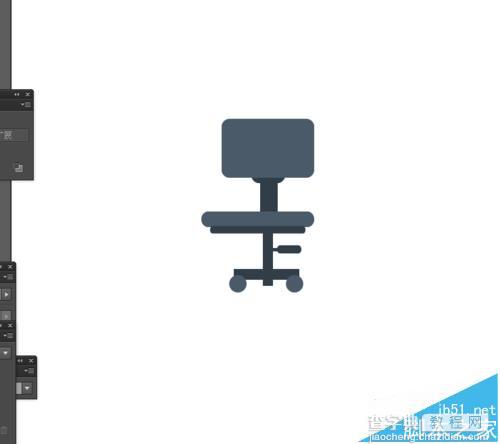
【ai怎么画办公室的椅子图标?】相关文章:
上一篇:
Ai怎么画儿童玩具火车的图标?
下一篇:
Ai怎么绘制装订打孔机的图标?
